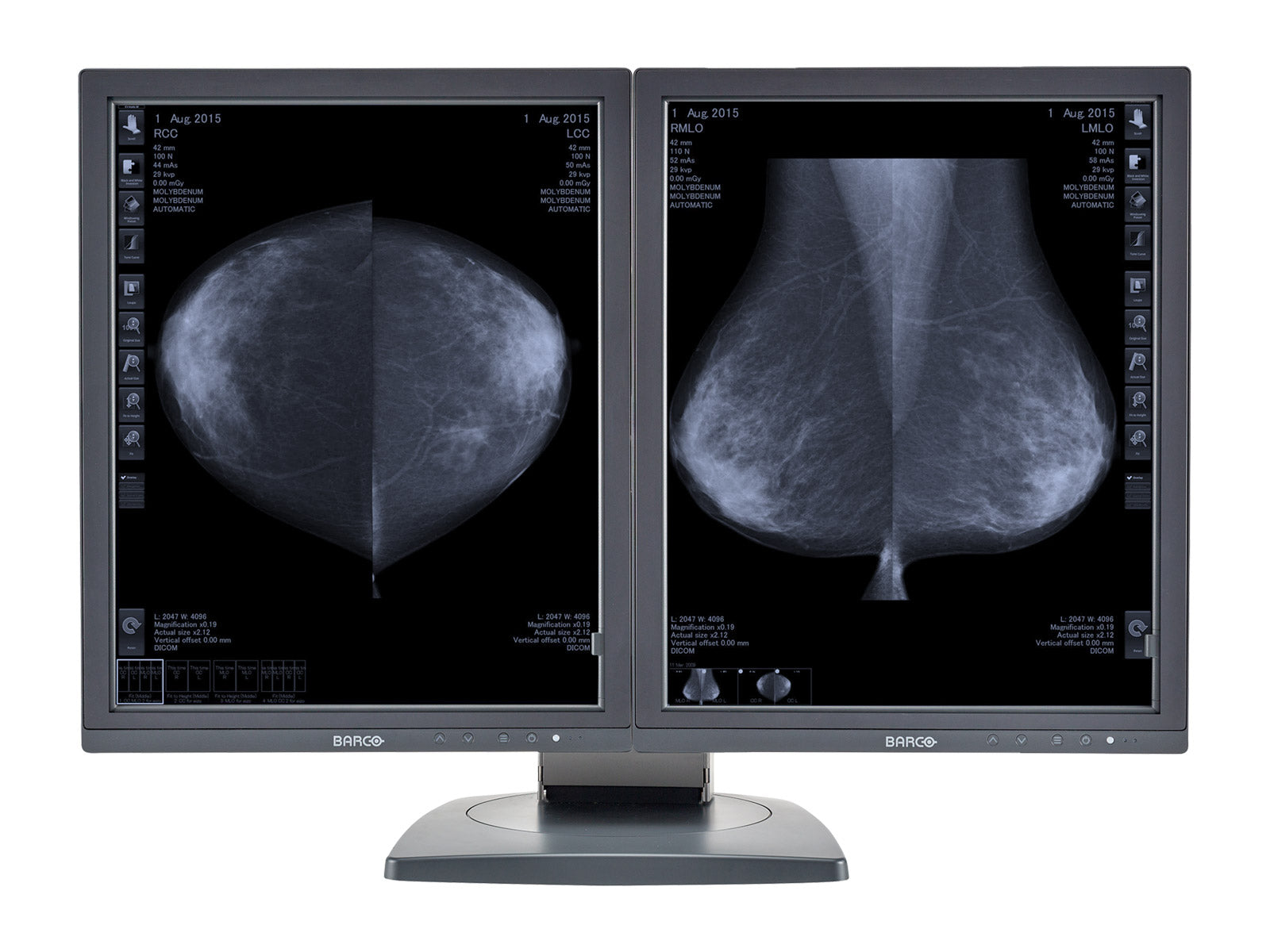Løsning
Vi tror årsaken til dette problemet er ett av følgende:
NVIDIA -sjåføren er i konflikt med Barco® Medical Qaweb -kalibreringsprogramvare. Dette problemet kan vanligvis skje uten brukerens interaksjon, men snarere via Windows -oppdatering. De fleste brukere gjorde ingen endringer i NVIDIA -grafikkdriveren før denne feilen. Vi mistenker at Windows Automatic Update for NVIDIA -drivere er den viktigste årsaken til problemet.
Trinn for å løse problemet
- Last ned Nvidia Driver
- Last ned Barco® Medical Qaweb Calibration Software Installations Files
- Avinstaller NVIDIA -driver og programvare
- Backup Barco® Medical Qaweb Calibration Software Reports
- Avinstaller Barco® Medical Qaweb -kalibreringsprogramvaren
- Kjør Barco® Driver Cleaner -verktøyet
- Installer fersk NVIDIA -sjåfør på nytt
- Installer Barco® Medical Qaweb Calibration Software (Be om riktig versjon fra Monitors.com)
- Gjenopprett Barco® Medical Qaweb Calibration Software Reports
1.0 Last ned Nvidia Driver
Hvis grafikkortet er kjøpt fra Monitors.com, kan du kontakte Monitors.com for riktig NVIDIA -driver. Hvis du har kjøpt arbeidsstasjonen/grafikkortet ditt fra en annen leverandør, kan du be om en gyldig driver som er kompatibel med operativsystemet ditt direkte med dem.
2.0 Last ned Barco® Medical Qaweb Calibration Software Installation Files
Ta kontakt med Monitors.com for riktig Barco® Medical Qaweb -kalibreringsprogramvare hvis du ikke har en kopi tilgjengelig.
3.0 Avinstaller Nvidia Driver
3.1 Klikk på Start -menyen, og klikk deretter på Gear -ikonet.

3.2 Klikk Apper

3.3 I søkefeltetype Nvidia.

3.4 Klikk på Nvidia grafikkdriver xxx.xx, Klikk Avinstaller.

3.5 på Brukerkontokontroll Dialogboks, klikk Ja.
3.6 Klikk gjennom avinstalleringsveiviseren for å fjerne programmet



3.7 Gjenta disse trinnene for å avinstallere all NVIDIA -programvare.
4.0 Backup Barco® Medical Qaweb Calibration Software Reports
4.1 Naviger til følgende mappe:
C: \ Program Files \ Barco® \ Qawebagent \ Conf \ Workstation \ History

4.2 Sikkerhetskopiere filen som ligger i denne mappen. I dette eksemplet vil vi sikkerhetskopiere det opp til skrivebordet. Du kan imidlertid velge et annet sted. Klikk og hold, og dra filen til skrivebordet.

5.0 Avinstaller Barco® Medical Qaweb -kalibreringsprogramvaren
5.1 gå tilbake til Apper innstillingsalternativ.

5.2 Søk etter Medisinsk Qaweb -agent, Klikk Avinstaller.

5.3 på "Brukerkontokontroll " Dialogboks, klikk Ja.
5.4 Klikk gjennom avinstalleringsveiviseren for å fjerne programmet og starte datamaskinen på nytt.
6.0 Kjør Barco® Driver Cleaner -verktøyet
6.1 Naviger til følgende fil: C: \ Program Files \ Barco®, dobbeltklikk på Barco®_system_cleaner.bat

6.2 på Brukerkontokontroll Dialogboks, klikk Ja.
6.3 på “Ønsker du å fortsette?”Spørsmål, type”Y

6.4 Datamaskinen starter på nytt to ganger
7.0 Installer fersk Nvidia -sjåfør
7.1 Naviger til Nedlastinger Mappe, dobbeltklikk på installasjonsprogrammet NVIDIA Driver.

7.2 I dialogboksen Brukerkontokontroll, klikker du Ja.
7.3 Klikk gjennom installasjonsveiviseren, og la standardinnstillingene legge igjen den nye driveren.






8.0 Installer Barco® Medical Qaweb -kalibreringsprogramvare
8.1 Medical Qaweb Agent InstallShield Wizard starter, klikk NESTE.

8.2 samtykker i lisensavtale, klikk NESTE.

8.3 På kundeinformasjon Legg til standardverdier, klikk NESTE.

8.4 på destinasjonsmappen Legg til standardverdier, klikk NESTE.

8.5 på klar til å installere programmet, klikk Installer.

8.6 Vent på installasjon.

8.7 på InstallShield Wizard Complete, klikk Ferdig.

8.8 Åpne startmeny, høyreklikk Medisinsk Qaweb Agent -versjon X.XX.xx, klikk Flere, velg Pin til oppgavelinjen.

8.9 Barco® Medical Qaweb Calibration Software Agent vil nå bli festet til oppgavelinjen din.

9.0 Naviger tilbake til følgende mappe:
9.1 Naviger tilbake til følgende mappe:
C: \ Program Files \ Barco® \ Qawebagent \ Conf \ Workstation \ History

9.2 Naviger til sikkerhetskopierapportene dine. Klikk og hold og dra til HIstory mappe.

9.3 Åpne Barco® Medical Qaweb Calibration Software Agent.
9.4 Når dialogboksen Windows Security Alert Tillat tilgang.

Konklusjon
På dette tidspunktet skal din Barco® -kalibreringsprogramvare starte og fungere ordentlig. Hvis du trenger hjelp til å utføre kalibrering og QA på Barco® -monitorene dine, må du huske å lese vår detaljerte guide på Hvordan endre kalibrering og samsvarstestfrekvens, utføre kalibrering og samsvarstest og se tidligere rapporter om Barco® Medical Displays ved hjelp av Barco® Medical Qaweb, DICOM -kalibrering og QA -programvare - Windows 10